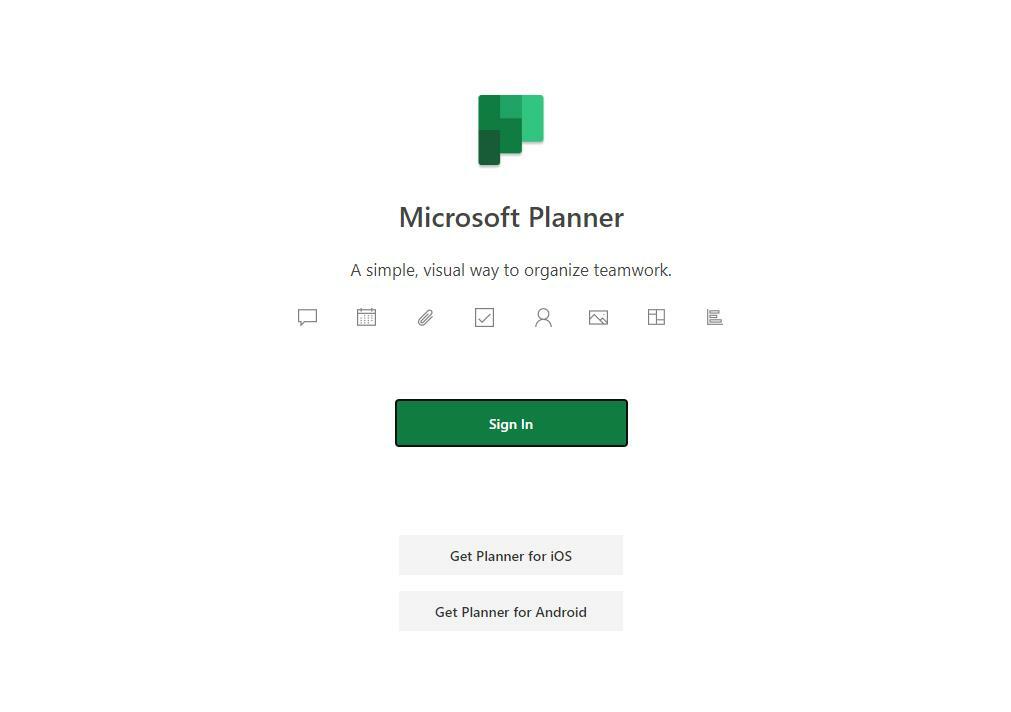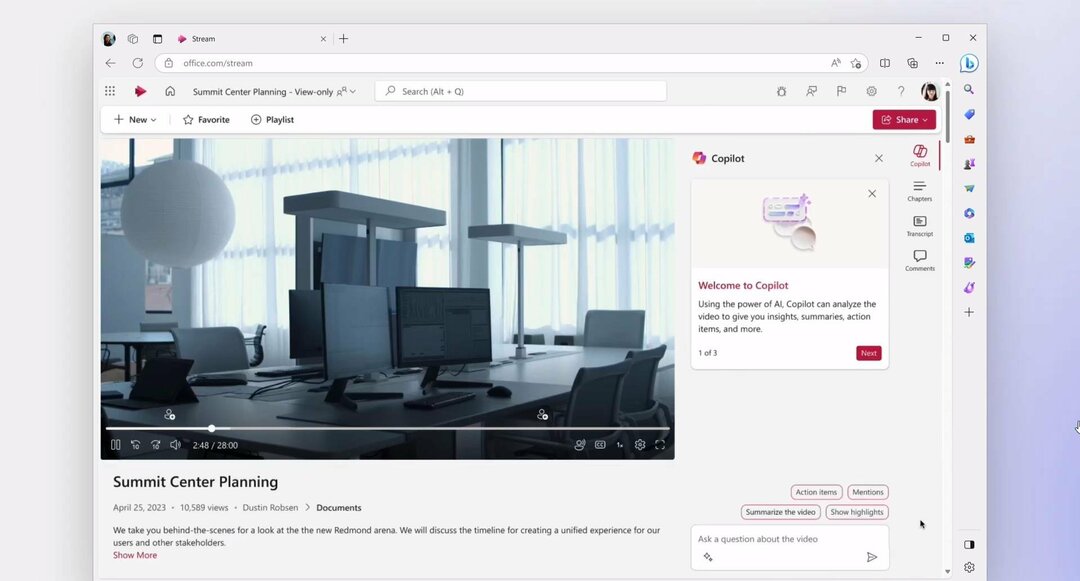Само неколико кликова даље.
- Мицрософт 365 мобилна апликација има функцију која вам омогућава да потпишете ПДФ-ове.
- Са само неколико додира, можете потписати било који документ и сачувати свој потпис за будућу употребу.
- Веома је корисно у покрету.

ИксИНСТАЛИРАЈТЕ КЛИКОМ НА ДАТОТЕКУ ЗА ПРЕУЗИМАЊЕ
- Преузмите алатку за поправку рачунара Ресторо који долази са патентираним технологијама (доступан патент овде).
- Кликните Започни скенирање да бисте пронашли проблеме са Виндовс-ом који би могли да изазову проблеме са рачунаром.
- Кликните Поправи све да бисте решили проблеме који утичу на безбедност и перформансе вашег рачунара.
- Ресторо је преузео 0 читаоци овог месеца.
У садашњој дигиталној ери која се брзо развија, значај потписивања основних докумената је значајно порастао. Било да се ради о правном уговору, уговору о закупу или обрасцу осигурања, потписивање ових докумената је критичан аспект бројних трансакција.
Добра вест је да је због раста мобилне технологије њихово потписивање у покрету помоћу различитих мобилних апликација сада практичније него икада раније – попут мобилне апликације Мицрософт 365.
Можете брзо и без напора да потпишете било који ПДФ документ користећи свој мобилни уређај, без обзира да ли ради на иОС-у или Андроид-у.
Овај чланак ће вам пружити детаљно објашњење процедуре за потписивање ПДФ документа на мобилном уређају помоћу апликације Мицрософт 365. Провешћемо вас кроз сваки корак, укључујући преузимање апликације, креирање налога и додавање вашег дигиталног потписа у ПДФ документ.
Ако тражите једноставан и практичан метод за потписивање ПДФ-ова на свом мобилном уређају, наставите да читате да бисте открили како да то постигнете помоћу апликације Мицрософт 365.
Како потписати ПДФ на мобилном уређају помоћу апликације Мицрософт 365
1. Преузмите Мицрософт 365 мобилна апликација на иОС-у Продавница апликација или Андроид Плаи продавница. У овом случају, тренутно смо у Апплеовом екосистему.

2. Након преузимања, отворите ПДФ који желите да потпишете.
3. Кликните Више ➜ Потпишите ПДФ.

4. Додирните област на екрану коју желите да потпишете.
5. Да бисте креирали нови потпис, изаберите Створи ново, пријавите се на Потпис кутији, уверите се да је опција да Сторе Сигнатуре је активиран и на крају кликните на квачицу која се налази у горњем десном углу поља Потпис да бисте је сачували.

6. Сачувајте своју датотеку.
Уз то, међутим, биће вам потребан иОС в. 2.72 или Андроид Буилд 16.0.16327.20270 или новији да бисте могли да покренете ово. Али, ако желите да потпишете ПДФ-ове на рачунару и додајте временске ознаке, такође смо вас покрили.
Да ли сте покушали да потпишете ПДФ-ове на мобилном уређају помоћу апликације Мицрософт 365? Јавите нам у коментарима!
Још увек имате проблема? Поправите их овим алатом:
СПОНЗОРИСАНИ
Ако горњи савети нису решили ваш проблем, ваш рачунар може имати дубље проблеме са Виндовс-ом. Препоручујемо преузимање овог алата за поправку рачунара (одлично оцењено на ТрустПилот.цом) да им се лако позабавите. Након инсталације, једноставно кликните на Започни скенирање дугме, а затим притисните на Поправи све.